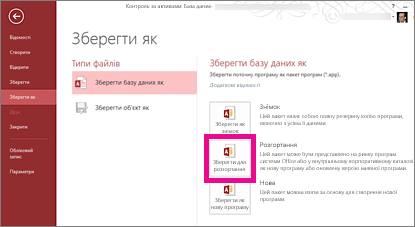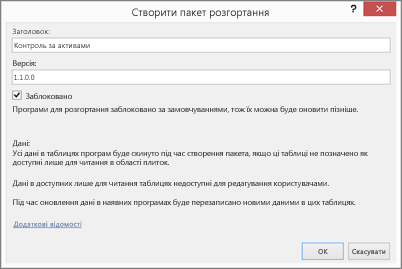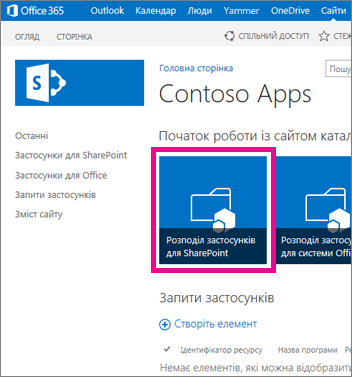|
Увага! Служби Access Services 2010 і 2013 буде вилучено з наступного випуску SharePoint. Рекомендуємо перенести наявні програми на альтернативну платформу, як-от Microsoft Power Apps, і не створювати нові веб-програми. Ви можете надавати доступ до даних Access за допомогою Dataverse — хмарної бази даних, на якій можна створювати програми Power Platform, автоматизовані робочі цикли, віртуальні агенти та багато іншого для Інтернету, телефону або планшета. Докладні відомості див. в статті Початок роботи. Перенесення даних Access до Dataverse. |
Якщо у вас є настроювана веб-програма Access і ви готові надати до неї спільний доступ за межами початкового сайту, можна зберегти програму як пакет і передати пакет на сайт каталогу програм або в Магазин SharePoint. Ми допоможемо вам виконати ці кроки.
Примітка.: Ця стаття не стосується класичних баз даних Access.
Збереження веб-програми Access для розгортання
Якщо ви зберігаєте веб-програму для розповсюдження в каталозі програм або Магазині SharePoint, найкращий варіант – зберегти для розгортання . Цей параметр дає змогу заблокувати веб-програму, щоб користувачі не могли її змінити. Вибравши його, також можна оновлювати веб-програму в майбутньому, якщо потрібно розповсюдити внесені оновлення в каталозі програм або Магазині SharePoint.
-
Відкрийте веб-програму в Access і клацніть елементи Файл > Зберегти як > Зберегти для розгортання.
Примітка.: Якщо параметр Зберегти для розгортання не відображається, веб-програму Access не інстальовано на сайті Microsoft 365 чи SharePoint Online або на комп'ютері не інстальовано пакет оновлень 1 (SP1) або пізнішої версії Office 2013. Ви все одно можете зберегти веб-програму як пакет, але у вас не буде стільки варіантів, скільки можна заблокувати.
-
Введіть назву пакета веб-програми та, якщо потрібно, змініть номер версії.
-
Не знімайте прапорець Заблоковано, якщо потрібно, щоб користувачі не могли оновлювати веб-програму.
Увага!: Перш ніж блокувати веб-програму, обов’язково збережіть її незаблоковану копію. Інакше веб-програму не можна буде відкрити для редагування.
-
Натисніть кнопку OK, перейдіть до папки, у якій потрібно зберегти файл, а потім знову натисніть кнопку OK.
-
Докладні відомості про параметр збереження для розгортання та інші параметри див. в статті Створення пакета веб-програми Access.
Тепер, коли у вас є пакет веб-програми, можна розповсюдити його в каталозі програм або Магазині SharePoint. Виберіть один із розділів нижче відповідно до своєї ситуації.
Передавання пакета веб-програми до каталогу програм
Сайт каталогу програм – це особисте місце, де користувачі у вашій організації можуть розповсюджувати власні програми та керувати ними, які інші користувачі можуть додавати до своїх сайтів. Якщо ви раніше не передавали веб-програму Access до каталогу програм, можливо, спочатку потрібно виконати інші дії, зокрема створити сайт каталогу програм, якщо його ще не створено. Див. статтю Використання каталогу програм, щоб зробити спеціальні бізнес-програми доступними для середовища SharePoint Online.
Передавання пакета веб-програми Access на сайт каталогу програм
-
Перейдіть на сайт каталогу програм. Якщо ви адміністратор SharePoint Online, у верхній частині сайту клацніть Admin >SharePoint > Застосунки > каталог програм, а потім клацніть ім'я сайту каталогу програм.
Примітка.: Якщо ви не Admin SharePoint Online, посилання Admin не відображається, і вам потрібно отримати URL-адресу сайту каталогу програм із Admin. Щоб передати сайт каталогу програм до каталогу програм, потрібно бути принаймні адміністратором колекції сайтів.
-
На домашній сторінці сайту каталогу програм клацніть плитку Розподіл застосунків для SharePoint (або клацніть елемент Застосунки для SharePoint в області переходів).
-
У бібліотеці Застосунки для SharePoint клацніть елемент Новий застосунок.
-
Перейдіть до файлу пакета APP, збереженого раніше, і натисніть кнопку OK.
-
У формі властивостей перегляньте або оновіть параметр Ім’я для програми. Можна також указати такі параметри, як Опис. Не всю інформацію, наведену у формі властивостей, обов’язково заповнювати, щоб завантажити програму. Для таких параметрів, як розмір зображення, дотримуйтесь інструкцій на екрані. Особливу увагу зверніть на таке:
-
Якщо програму в каталозі програм має представляти певна піктограма, введіть її URL-адресу в полі URL-адреса піктограми.
-
Якщо потрібно вибрати певну категорію, у якій відображатиметься програма, виберіть або вкажіть параметр Категорія.
-
Щоб запропонувати користувачам програми довідку та інструкції, введіть їх URL-адресу в полі URL-адреса служби підтримки.
-
Щоб користувачі могли додавати цю програму до сайтів, переконайтеся, що встановлено прапорець Активовано.
-
Щоб програма відображалась у поданні вмісту Варті уваги в каталозі програм, установіть прапорець Рекомендовані.
-
Натисніть кнопку Зберегти.
Тепер користувачі можуть додавати веб-програму Access до своїх сайтів, клацнувши елементи Настройки > Додати застосунок. Якщо веб-програму буде оновлено, користувачі, які додали до сайту попередню версію, матимуть можливість оновити її на своєму сайті.
Передавання пакета веб-програми до Магазину SharePoint
Магазин SharePoint – це загальнодоступний ринок, де люди спільно використовують програми та продають їх іншим користувачам SharePoint по всьому світу. Якщо ви раніше не передавали програму до Магазину SharePoint, можливо, спочатку знадобиться виконати кілька дій. Довідку див. в статті Публікація програм для SharePoint або передавання до створеного в організації каталогу програм.